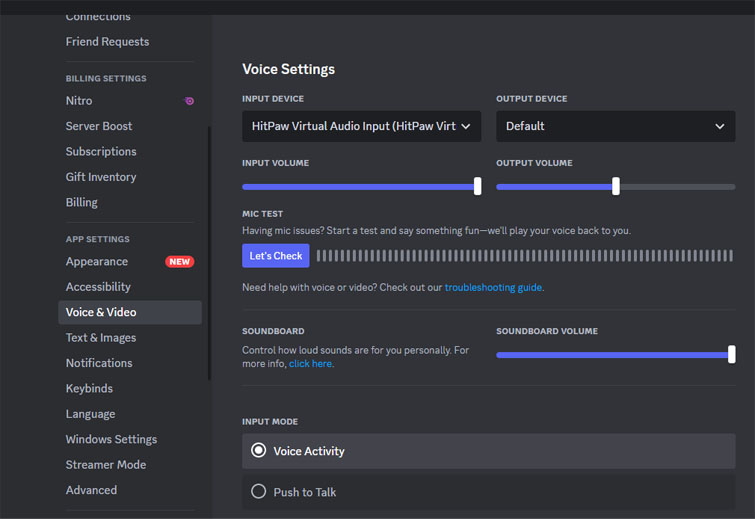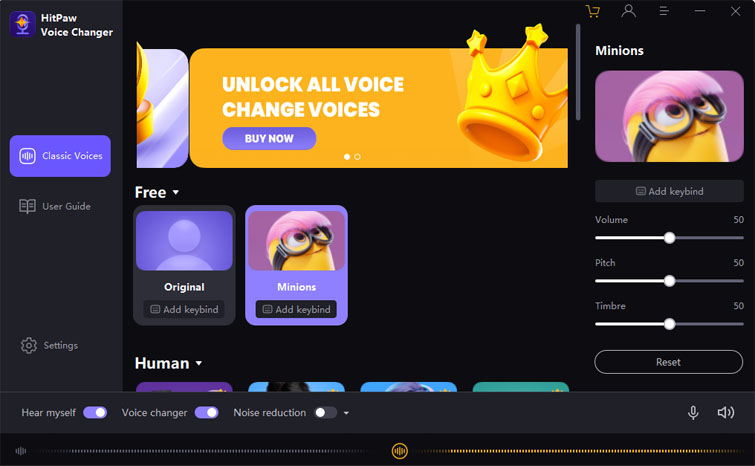Snapchat 变声器不起作用?怎么修?

您对数字领域语音通信的复杂性感到好奇吗?您有没有想过为什么 Snapchat 的声音时不时地颤抖,让您思考其打嗝背后的原因?
1. 什么是 Snapchat?
Snapchat 是一款多媒体消息应用程序,允许用户发送照片、视频和消息,这些消息在被看到后就会消失。它由 Snap Inc.(过去称为 Snapchat Inc.)创建,于 2011 年推出。Snapchat 的独特之处在于其瞬态性,这意味着通过应用程序发送的内容是临时的、自我的。 - 在受益人查看指定期限(通常是几秒)后销毁。
2. 为什么 Snapchat 语音不起作用?
Snapchat 语音不起作用可能有多种原因:
应用权限: 如果该应用程序没有访问您的话筒的基本权限,则语音突出显示可能无法工作。
麦克风问题: 如果您的设备的话筒等设备出现问题,Snapchat 将无法捕获您的声音。
网络连接: 网络连接不良或不稳定可能会导致 Snapchat 上的语音通信问题。
应用程序故障:
与所有程序一样,Snapchat 可能存在可能影响其语音功能的错误或故障。
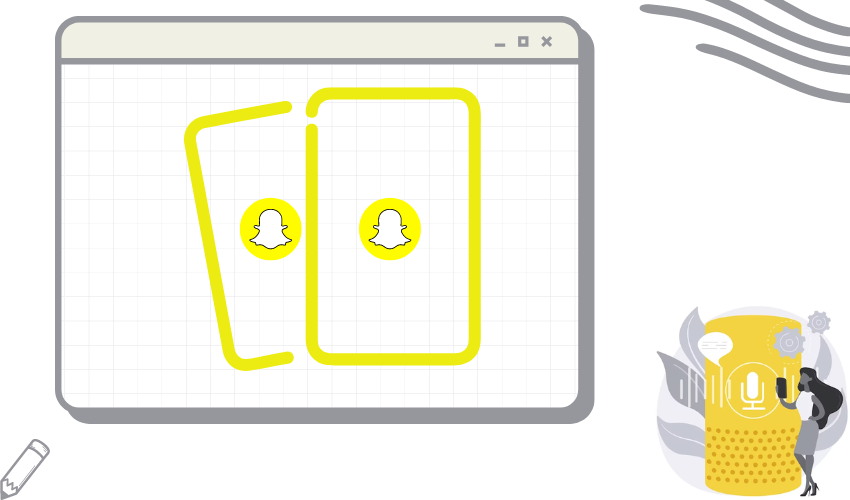
应用程序版本: 使用过时的应用程序可能会导致兼容性问题和语音无法正常工作。
后台应用程序: 基金会内运行的其他应用程序可能会干扰 Snapchat 访问麦克风的能力。
操作系统兼容性: 如果您设备的操作系统已过时或未得到支持,则可能会导致 Snapchat 的功能出现问题。
服务器问题:
有时,Snapchat 的服务器可能会遇到问题,导致短暂的语音问题。
请记住,这些只是 Snapchat 语音无法工作的潜在原因。真正的原因很可能与您的设备、设置或应用程序的当前状态有关。
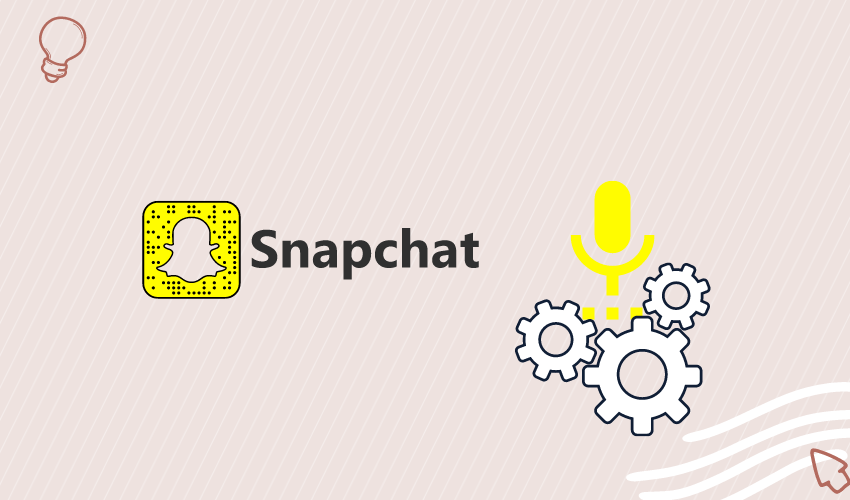
3. 如何修复 Snapchat 语音不起作用?
您可以采取以下步骤来排除故障并可能解决 Snapchat 语音不起作用的问题:
ª 检查应用程序权限
对于 iOS:转到“设置”>“隐私”>“麦克风”并确保 Snapchat 具有权限。
对于 Android:转到“设置”>“应用程序”>“Snapchat”>“权限”,并确保毫无疑问允许使用吸嘴。
ª 检查接收器硬件
使用其他应用程序测试您的麦克风,以确保其正常工作。
ª 重新启动应用程序
完全关闭 Snapchat,然后重新打开。有时,重新启动应用程序可以解决暂时性故障。
ª 重新启动您的设备
简单的设备重启可以帮助解决任何基础问题。
ª 检查网络连接
确保您拥有稳定的网络连接,最好是 Wi-Fi 或稳定的多功能信息信号。
ª 更新 Snapchat
从设备的应用程序商店将应用程序更新为最新版本,以确保兼容性。
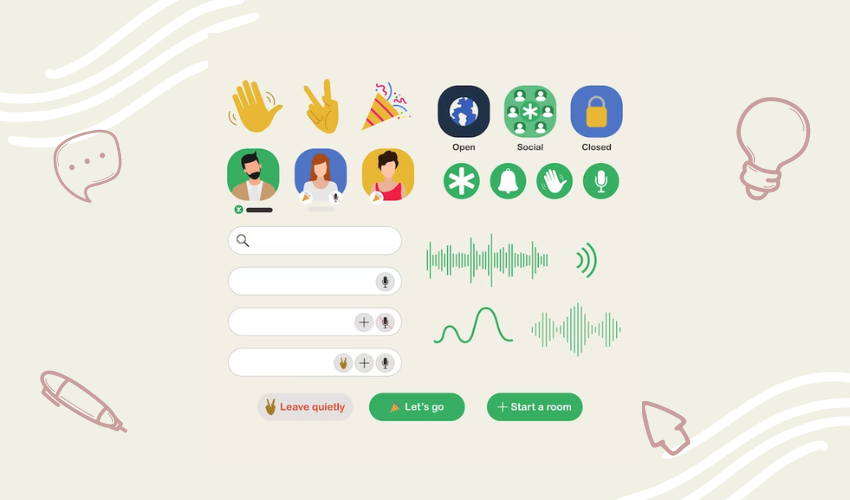
ª 清除应用程序缓存(Android)
对于 Android 用户,请转至“设置”>“应用程序”>“Snapchat”>“存储”>“清除缓存”。
检查后台应用程序
关闭所有在后台运行且可以使用麦克风的应用程序。
ª 检查操作系统更新
将设备的操作系统更新到最新版本,因为它可能会提高应用程序兼容性。
ª 重新安装 Snapchat
卸载 Snapchat,然后从应用商店重新安装。这可以解决与应用程序相关的问题。
ª 检查服务器状态
有时,Snapchat 的服务器可能会出现问题。您可以检查在线平台或社交媒体以获取服务器状态的任何更新。
ª 联系 Snapchat 支持
如果上述步骤均不起作用,请考虑向 Snapchat 的官方支持人员寻求帮助。
请记住,这些步骤可能会略有不同,具体取决于您设备的工作框架(iOS 或 Android)。持续确保您最近备份所有重要信息,并采取极端措施,例如重新安装应用程序。
4.如何使用第三方软件改变声音?
让我们开始了解如何使用 HitPaw Voice Changer 来改变你的声音并享受乐趣!
第 1 步:配置输入和输出设置
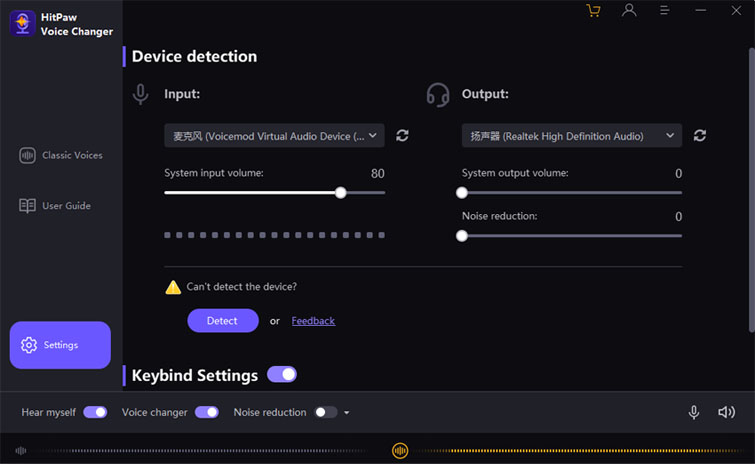
发射 HitPaw 变声器 :在计算机上下载并安装 HitPaw Voice Changer 后,打开该应用程序。您将受到一个用户友好的界面的欢迎,该界面已准备好发挥其魔力。
访问设置:在应用程序内查找“设置”选项。它通常是通过适配器或齿轮图标来表达的。单击它打开设置菜单。
选择输入和输出:在设置菜单中,您将看到用于设计输入和产量设置的选项。这些设置决定计算机程序如何获取您的语音以及将调整后的语音发送到何处。
选择输入和输出设备:按下拉菜单选择输入和输出选项。对于输入,选择您将使用的放大器或声源。对于产量,请选择需要播放调整后的语音的位置,例如计算机的扬声器或耳机。
第2步:设置HitPaw虚拟音频输入
打开您想要修改语音的应用程序:无论是语音通话、喷涌应用程序还是录音程序,打开您需要应用语音效果的应用程序。
选择麦克风(HitPaw 虚拟音频设备):在应用程序的声音设置中,浏览接收器或声音输入设置。在这里,您必须选择“麦克风(HitPaw Virtual Sound Gadget)”作为您的输入设备。这可能就是魔法发生的地方!
第三步:选择语音和音效
返回 HitPaw Voice Changer:返回 HitPaw Voice Changer 应用程序。您会注意到一系列语音效果和声音变化正在等待着您。
探索效果:这就是乐趣的开始!浏览各种可用的效果,例如“机器人”、“花栗鼠”、“深刻的声音”等等。当您发现一个引起您兴趣的影响后,单击它以选择它。
微调和调整:许多效果允许您微调更改的程度。您将改变音高、速度和浓度等参数,以形成理想的声音转换。
享受它的乐趣:连同您选择的效果和输入更改,返回到将 HitPaw Virtual Sound Gadget 设置为输入的应用程序。开始说话、唱歌或制造骚动,并收听您调整后的声音的生动表现!
请记住,HitPaw Voice Changer 就是为了让您的声音充满乐趣并发挥想象力。测试不同的效果,在语音通话中震撼您的朋友,或利用它为您的录音添加特殊的弯曲。
底线
虽然 Snapchat 提供了一个动态的多媒体消息平台,但其语音偶尔出现的问题可能源于授权、设备问题、组织网络、应用程序故障或过时的计算机程序格式等组件。通过执行概述的步骤来排除和解决此类问题,用户可以在舞台上享受一致的沟通。此外,对于那些寻求有趣的语音交互方式的人来说,HitPaw Voice Changer 等第三方计算机程序提供了一条研究一系列创造性语音影响的途径,从而增强了沟通和自我表达的体验。